Como gravar seu jogo em seu Android (09.16.25)
Se você é um ávido jogador de celulares Android, provavelmente já assistiu a alguns vídeos de jogos e orientações sobre jogos online. Mas você já se perguntou como esses YouTubers conseguem gravar sua jogabilidade e incorporá-la em seus vídeos para postar online? Bem, não se pergunte mais. Neste artigo, mostraremos como você mesmo pode gravar o jogo.
O método ideal: grave sua jogabilidade com o Google Play GamesEm 2015, o Google atualizou o aplicativo Play Games para cumprir a meta de ampliação o alcance dos vídeos de jogos para celular. Eles adicionaram recursos de gravação e publicação de vídeo ao seu aplicativo de serviço de jogos online.
Ao usar o aplicativo, agora você pode gravar o que está acontecendo na tela e, ao mesmo tempo, ter a opção de gravar você mesmo fazendo um comentário usando a câmera frontal do seu dispositivo enquanto joga um jogo no seu dispositivo Android. Você pode selecionar qual jogo compatível com Play Games deseja jogar e gravar. Quanto à qualidade e resolução, você pode escolher entre 480p (padrão) e 720p (alta definição). As filmagens gravadas são editáveis para que você possa recortar partes do vídeo que não deseja incluir no clipe que deseja compartilhar com outras pessoas ou enviar para um site de streaming de vídeo. Para começar a usar o Play Games para gravar o jogo, siga estas etapas:
- Primeiro, certifique-se de que o Google Play Games esteja ativado em seu dispositivo e que você tenha a versão mais recente. Você pode baixar a versão mais recente ou atualizar a antiga acessando a Play Store.
- Após a instalação, inicie o aplicativo. Faça login usando sua conta do Google, se solicitado.
- Vá para o menu e selecione Meus jogos.
- Toque na guia Instalado.
- Escolha o jogo que deseja jogar. Você será levado à página do jogo.
- Toque no ícone ou botão de gravação. Você deve reconhecê-lo imediatamente, pois é também o mesmo ícone que você usa para gravar vídeos quando usa a câmera do seu dispositivo.
- Se você não vir o ícone de gravação vermelho, procure um ícone de câmera de vídeo. Toque nisso.
- Uma janela pop-up solicitará que você escolha a resolução de vídeo desejada. Após a seleção, toque em Avançar.
- O jogo escolhido será iniciado agora e você deverá ver seu rosto quando a câmera frontal começar a fazer seu trabalho. Não se preocupe, o aplicativo ainda não está gravando. Portanto, você ainda tem a opção de desativar a câmera frontal e apenas gravar sua voz.
- Ao tocar no círculo com seu rosto, você verá três botões: um microfone, uma câmera de vídeo e o vermelho ícone de gravação.
- Toque no ícone da câmera de vídeo para impedir que a câmera frontal grave você. Toque no ícone do microfone para silenciar o microfone, toque novamente para reativá-lo. Toque no botão vermelho de gravação para iniciar e parar a gravação do seu jogo.
- Você pode arrastar seu rosto e os botões pela tela para evitar que bloqueiem sua tela.
- Para ocultar os botões , toque no círculo principal (aquele com seu rosto se a câmera frontal ainda estiver ligada).
- Quando terminar de gravar o jogo, basta tocar no botão vermelho de gravação.
- Se você deseja desativar o gravador de tela, mantenha pressionado o círculo principal, arraste-o para o X que aparecerá no centro da tela e solte.
- Para visualizar o jogo gravado, vá para pastas do dispositivo & gt; Screencasts. Apenas corte a filmagem gravada conforme necessário. Você também pode exportá-lo para o seu computador se precisar editá-lo posteriormente usando outro programa de processamento de vídeo.
- Quando terminar de gravar e editar, você já pode compartilhar e enviar o vídeo para a mídia ou site de sua preferência.
Se a gravação do jogo recurso do Google Play Games não é adequado para você ou não está disponível em seu país, então sugerimos que você experimente alguns dos melhores aplicativos Android para gravação de tela.
1. Gravador de tela AZ 
O AZ Screen Recorder é considerado um dos melhores aplicativos de gravação de tela do universo Android. Ele permite que você crie gravações de tela em resolução HD e Full HD. Este aplicativo também possui um recurso de pausa e reprodução que você pode usar durante a gravação. Você também pode gravar sua voz durante a gravação, pois o aplicativo tem suporte para microfone e entrada de áudio. Se você quiser capturar suas reações enquanto joga, você vai gostar do recurso de sobreposição da câmera frontal do aplicativo. Você pode até desenhar na tela durante a gravação, algo que apreciaria se quiser destacar ou enfatizar algo na tela durante o jogo. Além disso, AZ Screen Recorder salva gravações de tela sem marca d'água, para que você possa compartilhar livremente seu jogo sem a marca do aplicativo. A melhor parte? Você pode aproveitar todos esses benefícios gratuitamente!
2. Gravando. (Gravador de tela) 
Este é um aplicativo que você deseja usar se pretende gravar uma jogabilidade prolongada. Gravando. permite a gravação de tela com áudio por até uma hora. O aplicativo tem recursos de gravação flexíveis e totalmente configuráveis, funcionando perfeitamente para dispositivos rodando Android 5.0 e superior, mesmo sem enraizamento. (Observe que você também pode usar isso no Android 4.4, desde que o seu dispositivo tenha acesso root.) Rec. permite que você salve suas configurações favoritas e configurações de gravação como Predefinições. Ele também possui um cronômetro de contagem regressiva personalizável, permitindo que você se prepare para o jogo e grave o suficiente. Outro recurso bacana que tem é o gesto de sacudir. Basta agitar seu dispositivo e a gravação será interrompida.
3. Mobizen 
Mobizen é um gravador de tela conveniente e fácil de usar que permite gravar seu jogo móvel e editar seus clipes gravados. O aplicativo oferece gravação full HD com resolução de até 1440p com qualidade de 12,0 Mbps e 60 fps. Também permite capturar sua reação e comentários com sua câmera frontal e suporte de microfone. Você também pode gravar jogos longos neste aplicativo como os vídeos, contanto que você tenha espaço de armazenamento suficiente. Este aplicativo pode ser usado em dispositivos rodando Android 4.4 ou superior sem enraizamento. Ele até permite que você remova a marca d'água gratuitamente!
4. ADV Screen Recorder 
ADV Screen Recorder é outro aplicativo repleto de recursos que você deve experimentar se estiver procurando um gravador de jogo que não exija enraizamento. Ele permite que você grave usando qualquer um dos dois motores, padrão ou avançado. Você pode definir seu próprio texto e banner com recursos de personalização completos. Corte de vídeo também é suportado, bem como desenho em seus vídeos gravados.
5. Gravador DU 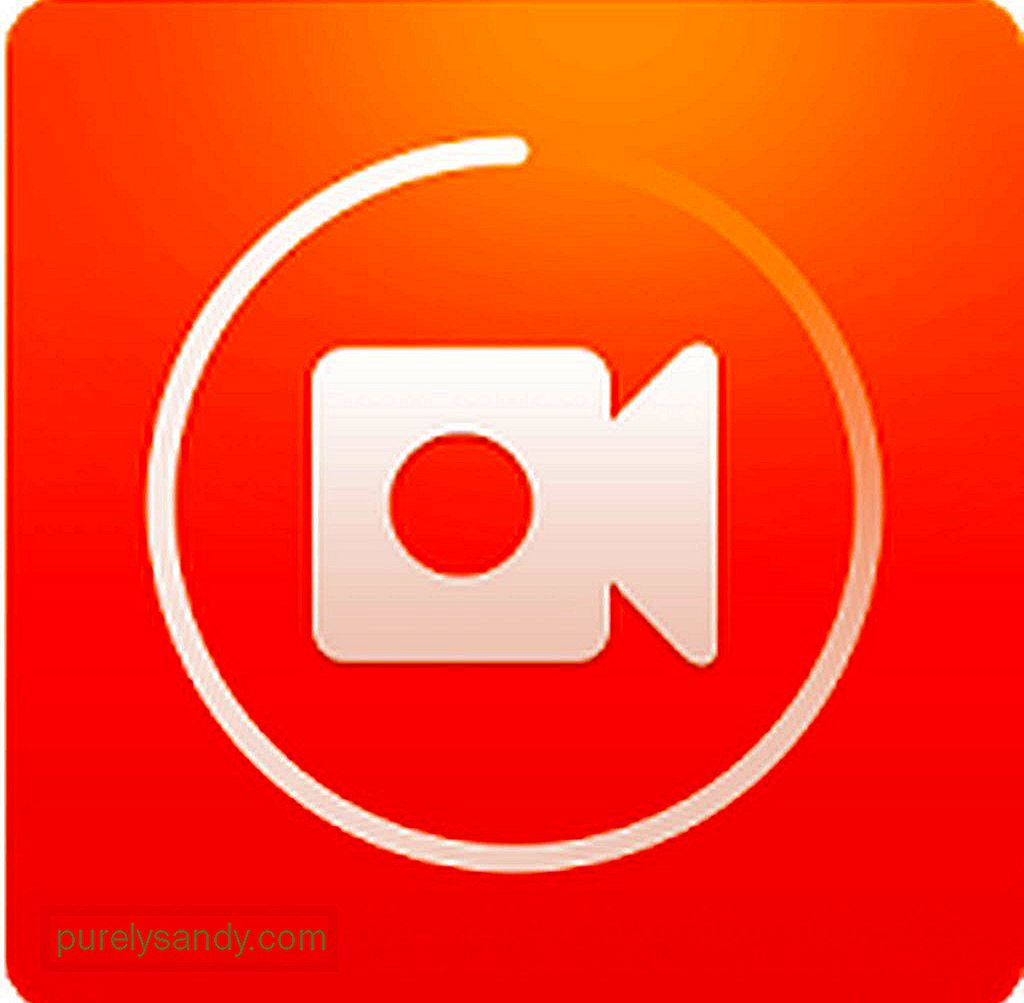
Procurando um aplicativo de gravação de jogo totalmente gratuito, sem qualquer compra no aplicativo que não requeira enraizamento e ainda ofereça uma ampla gama de recursos? O DU Recorder pode ser o ideal para você. Você pode gravar em diferentes resoluções, taxas de quadros e taxas de bits. O aplicativo também suporta resolução HD. Possui um recurso de pausa e retomada. Você também pode gravar a si mesmo por meio da câmera frontal, bem como áudio externo por meio do microfone. Você pode até transmitir sua tela ao vivo para o YouTube, Facebook e Twitch usando este aplicativo!
Considerações finaisCom o aplicativo de gravação de tela certo, você pode jogar até se tornar um jogador completo ou até mesmo levar primeiros passos para se tornar um YouTuber. Apenas certifique-se de que seu dispositivo permite que você jogue e grave o jogo sem problemas. A ferramenta de limpeza do Android pode ajudá-lo com isso fechando aplicativos de segundo plano atrasados e excluindo arquivos inúteis para liberar espaço de armazenamento e aumentar a RAM.
Vídeo do youtube: Como gravar seu jogo em seu Android
09, 2025

